开机启动项怎么设置呢?电脑开机速度变慢了很可能是开机启动项太多导致的,那么如何设置开机启动项呢?把自己不需要的启动项关闭,提高电脑开机速度呢?下面就给大家分享开机启动项设置方法。
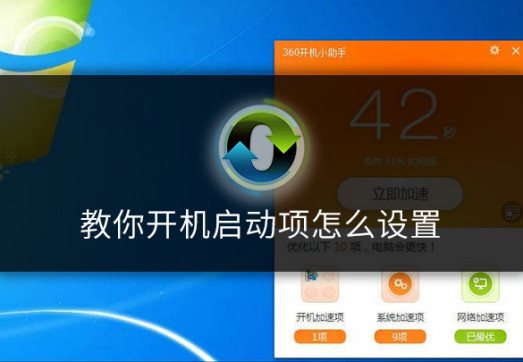
操作步骤:
1、电脑如果安装了360安全卫士或者电脑管家之类的,双击打开。

2、找到上面的 优化加速图标。

3、找到单项加速--开机加速。
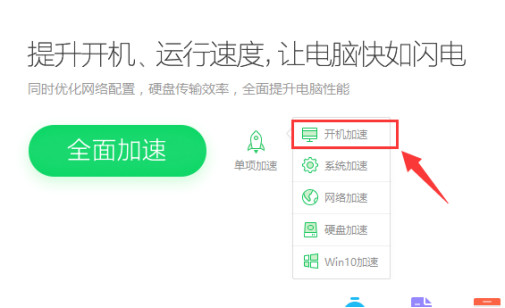
4、勾选需要关闭开机启动的选项,然后点击 立即优化。
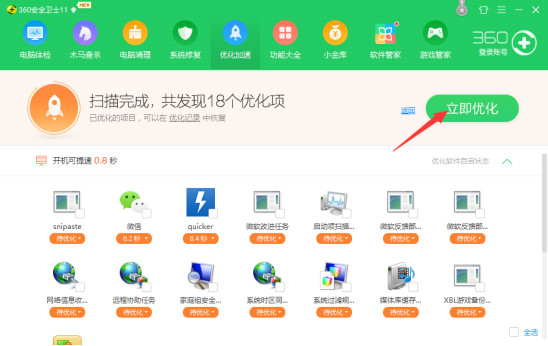
5、这样就完成开机启动项关闭了,如果想要设置某个程序开机启动,可以直接在启动中,找到相应的程序 ,开启启动。
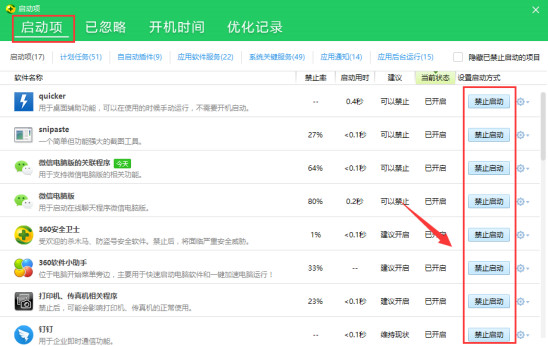
以上就是关于开机启动项设置的方法。